
marketing
2021年06月23日(公開: 2020年11月26日)
有料動画編集アプリおすすめ12選【初心者~プロまで】
無料:動画広告攻略100のテクニック集
スマートフォンで撮影した動画をそのまま編集・加工できる「動画編集アプリ」があります。しかし、有料や無料、使える機能の違いから、最適なアプリを探すのも大変です。
そこでこの記事では、有料動画編集アプリの選び方と人気でおすすめな有料動画編集アプリご紹介します。初心者からプロ仕様のものまで幅広く紹介していますので、記事を読んで目的や用途にあったソフトを見つけて、動画編集をやってみてくださいね。
目次
有料動画編集アプリの選び方

有料の動画編集アプリを検討している方は、まず無料の動画編集アプリのデメリットを許容できるかを考える必要があります。
無料と有料の動画編集アプリの違いは以下の3つです。
- ロゴ(ウォーターマーク)のあり・なし
- 作成可能な動画尺
- 編集機能の種類 (文字入れの自由度やエフェクト)
長尺の動画を作成したい場合や、多くの加工機能を活用して動画内にロゴが入らないオリジナリティのある動画を作成したい場合は、有料アプリを活用すると良いでしょう。
ただ、無料の動画編集アプリの中には、有料の動画編集アプリの”お試し版”として提供しているケースも多いため、一度無料版を利用してみてから検討すると自分に合った動画編集アプリを見つけられますよ。
ロゴ(ウォーターマーク)のあり・なし

ロゴ(ウォーターマーク)とは、完成した動画内に配置されるマークのことです。
有料の動画編集アプリでは、ロゴがなくなりスッキリとした動画が作成できます。
無料の動画編集アプリの多くは動画の隅にロゴが入ってしまうため、特に背景の暗い動画ではロゴが目立ってしまいます。
オリジナリティのある動画を作りたい方や動画内のロゴが気になる方は注意が必要です。
作成可能な動画尺

無料の動画編集アプリでは、作成できる動画時間に制限があることが多く、時間を伸ばしたい場合、課金や有料版を購入する必要があります。
TikTokやTwitter用に短い動画を作成するには問題ないですが、企業PR動画やYouTubeなど長尺の動画を作成したい場合、無料の動画編集アプリでは工夫しないと厳しい場面が多いでしょう。
動画制作では、短く編集しようと考えていても想定していた時間内に収まらないことも多いため、用途に合わせたアプリを選ぶことが大切です。
編集機能の種類 (文字入れの自由度やエフェクト)

無料と有料では、動画の編集機能にも大きな違いがあります。
有料の動画編集アプリでは、タイトルやテロップの文字入れ配置の自由度やフォントの種類、エフェクト・フィルター機能の種類など、無料の動画編集アプリに比べて選択肢が多く、オリジナリティのある動画作成ができます。
他にも、トランジションの種類や音楽・BGMを自由に取り込むことができるのかも確認しておくことをおすすめします。
選ぶポイントとしては、無料の動画編集アプリではなかった編集機能を使いたい場合に有料の動画編集アプリを検討してみると良いでしょう。
静止画も使えるアプリを選択

動画編集アプリには以下の3パターンが存在します。
- スライドショーなどの静止画を組み合わせるのみ
- 動画の編集のみ
- 静止画と動画編集のどちらにも対応
動画だけでなく、スライドショーなどの静止画の編集にも対応している動画編集アプリであれば、動画制作の自由度も高くなります。
特に結婚式のウェディングシーンに活用する場合は、重宝する機能です。また、家族との思い出をまとめたいという方もおすすめです。
SNSや動画投稿サイトとの連携

連携できるSNSは動画編集アプリによって違うため、事前に確認しておく必要があります。
連携先であれば簡単に共有することができるので、面倒な工程を踏みたくないという方は確認しておきましょう。
動画編集アプリの中には連携先のSNSの動画サイズに合わせてフォーマットが用意されていることも多いため、作成した動画をそのまま気軽に共有できます。
有料動画編集アプリおすすめ12選

有料の動画編集アプリを、iOS・Android対応別で12個紹介します。
- Cute CUT Pro
- LumaFusion
- Splice
- YouCut
- Adobe Premiere Rush
- VivaVideo
- FilmStory Pro
- InShot
- VLLO
- Magisto
- VideoShow
- キネマスター
それぞれのアプリの特徴や魅力を参考に自分に合った動画編集アプリを見つけてみてください。
【iOS対応】有料動画編集アプリ
まずはiOSに対応している有料動画編集アプリを紹介します。
完全有料のアプリの他にも無料体験版があるアプリやウォーターマークを消す際には課金が必要なアプリなど、様々な形式があります。
Cute CUT Pro
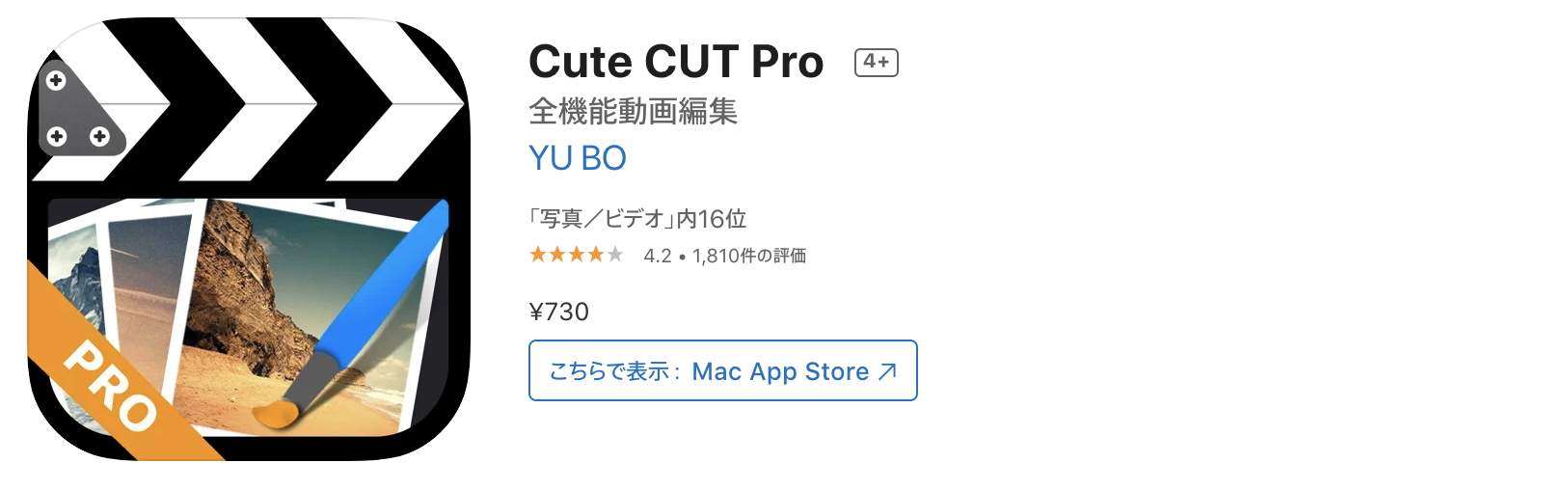
出典:https://apps.apple.com/jp/app/cute-cut-pro/id618790117
「Cute CUT Pro」は、730円で提供されている動画編集アプリです。無料版では「Cute CUT」が提供されています。
チュートリアル動画が用意されているため、動画編集が初心者の方でも迷うことなく編集できます。
スマホで編集することに特化したアプリのためUIがわかりやすく、YouTubeやFacebookなどと連携して素早くシェアすることも可能です。
買い切りの動画編集アプリを探している方や、動画編集が初めての方にはおすすめです。
LumaFusion
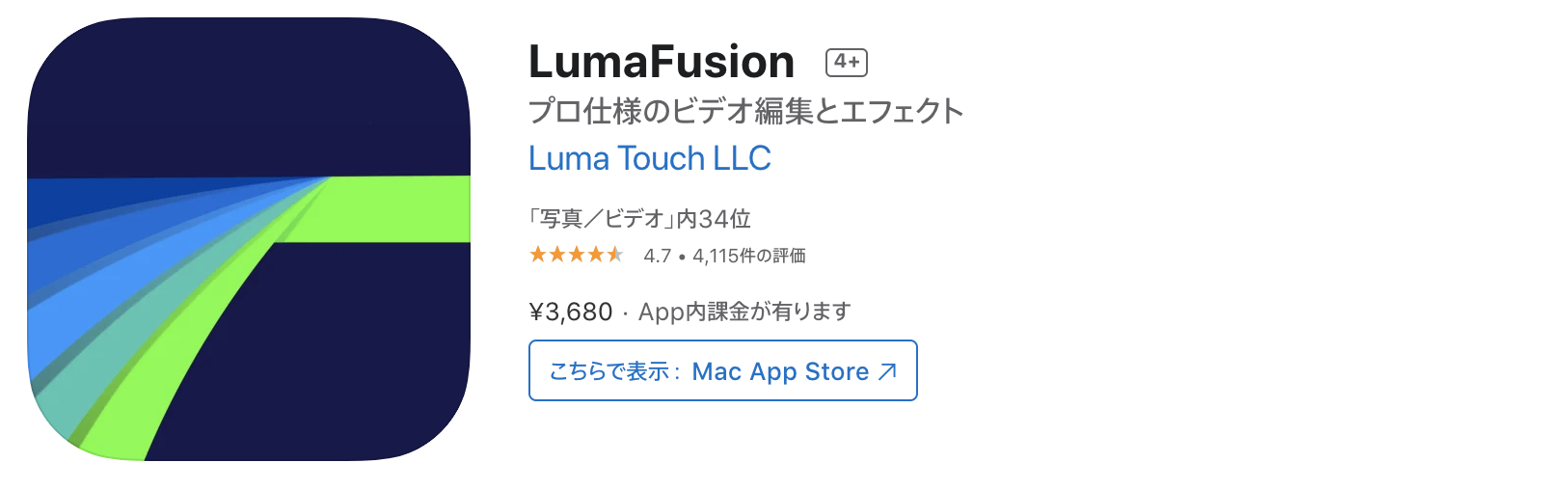
出典:https://apps.apple.com/jp/app/lumafusion/id1062022008
「LumaFusion」は、3,680円で提供されているプロ仕様の動画編集アプリです。
エフェクトやトランジションなど豊富な編集機能はもちろんのこと、大きな魅力は6つのビデオ/オーディオレイヤーを使用できるため、多くの映像や文字を重ねることができます。
また、ロイヤリティフリーの音源も用意されており、著作権などを気にする必要もなくこのアプリ1つでハイクオリティな動画を制作できます。
3,680円と高額ではありますが、買い切りということを考えるとコスパの良い動画編集アプリです。
Splice
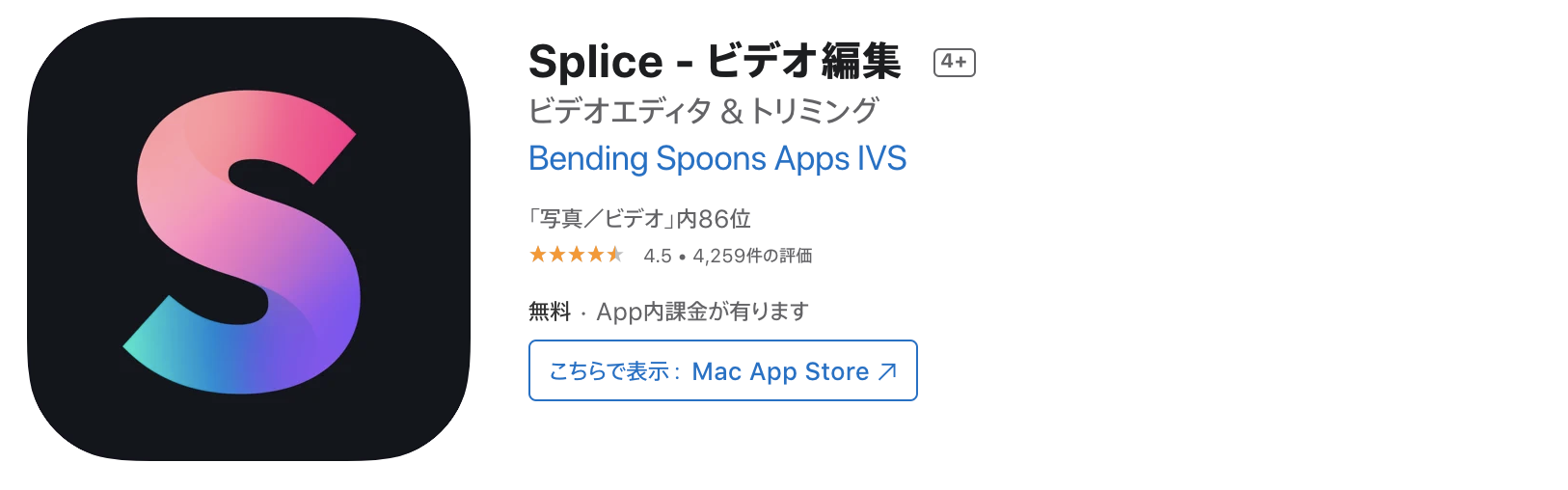
出典:https://apps.apple.com/jp/app/splice-%E3%83%93%E3%83%87%E3%82%AA%E7%B7%A8%E9%9B%86/id409838725
「Splice」は、GoProが提供している動画編集アプリです。1週間の無料トライアル後、1週間ごとに350円で利用できます。
2015年には”Best Mobile App Awards”似て金賞を受賞し、iPhone、iPad でプロ級のビデオを簡単に作成可能です。
操作はシンプルで、背景の色や向きの調整、トリミングやフィルター機能、背景色や向きの調整など、十分な機能が揃っているため、操作に慣れていない方にもおすすめです。
【Android対応】動画編集アプリ
次にAndroidに対応しているアプリをご紹介します。
Androidユーザーの方は参考にしてみてください。
YouCut
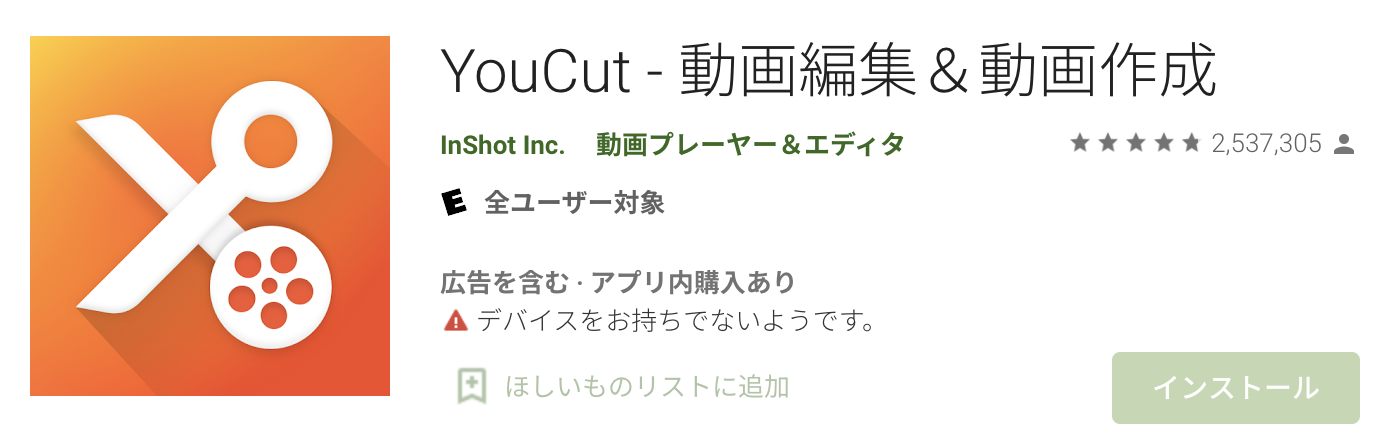
出典:https://play.google.com/store/apps/details?id=com.camerasideas.trimmer&hl=ja&gl=US
「YouCut」は、無料でもウォーターマークが表示されない使い勝手のいい動画編集アプリです。アプリ内課金にて操作画面内の広告表示を消すことができます。
YouCutでは、質を落とさずに動画を作成することができるため、高画質にこだわりたい人におすすめです。
【iOS・Android両方に対応】動画編集アプリ
続いては、iOS・Android両方に対応している動画編集アプリをご紹介します。
複数の端末で動画を編集したい方や上記で紹介したアプリ以外にも検討したい方は参考にしてみてください。
Adobe Premiere Rush
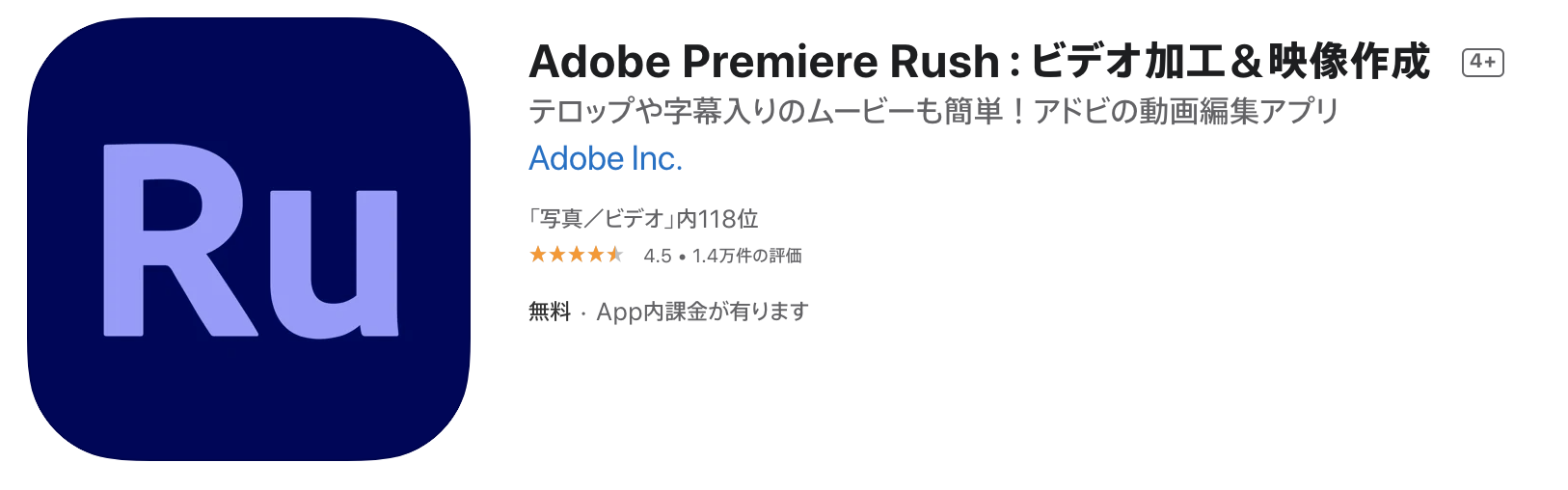
出典:https://apps.apple.com/jp/app/adobe-premiere-rush-%E3%83%93%E3%83%87%E3%82%AA%E5%8A%A0%E5%B7%A5-%E6%98%A0%E5%83%8F%E4%BD%9C%E6%88%90/id1188753863
「Adobe Premiere Rush」は、画像・動画編集ソフトやイラスト作成ソフトなどで有名なAdobe社が提供しているアプリです。
無料版では書き出し回数が最大3回・クラウドストレージは2GBまでとなっていますが、月額980円の有料版では、書き出し無制限・クラウドストレージは100GB以上で利用できます。
有料版では数百を超えるタイトル、オーバーレイ、アニメーショングラフィックと編集・加工機能が豊富に用意されており、スマホでもハイクオリティな動画が作れます。
まずは無料版を試してみて、気に入った場合有料版に切り替えると良いでしょう。
AdobePremiereRushの特徴や機能、使い方については、下記の記事を参考にしてください。
AdobePremiereRushの特徴や機能、使い方を徹底解説!
VivaVideo
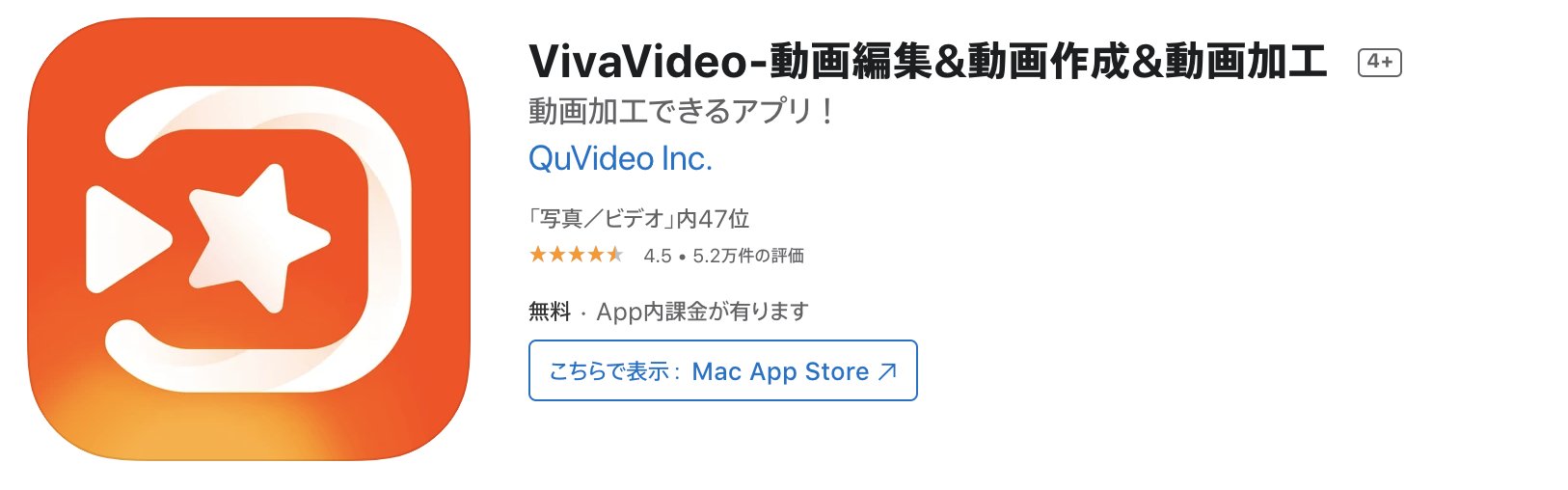
出典:https://apps.apple.com/jp/app/vivavideo-%E5%8B%95%E7%94%BB%E7%B7%A8%E9%9B%86-%E5%8B%95%E7%94%BB%E4%BD%9C%E6%88%90-%E5%8B%95%E7%94%BB%E5%8A%A0%E5%B7%A5/id738897668
「VivaVideo」は、世界中8億のユーザーが利用している動画編集アプリです。
基本ダウンロードは無料ですが、3日間の無料体験が設けられ、それ以降は年間2,800円のVIP会員にアップグレードされるサブスクリプション形式になっています。
VivaVideoの特徴の一つである自動編集機能では、「誕生日」や「旅行」などのテーマを選択することでテーマに合わせて動画を編集してくれます。
動画編集にあまり時間をかけたくない方や、Vlog系の動画をサクッと制作したい方にはおすすめです。
FilmStory Pro
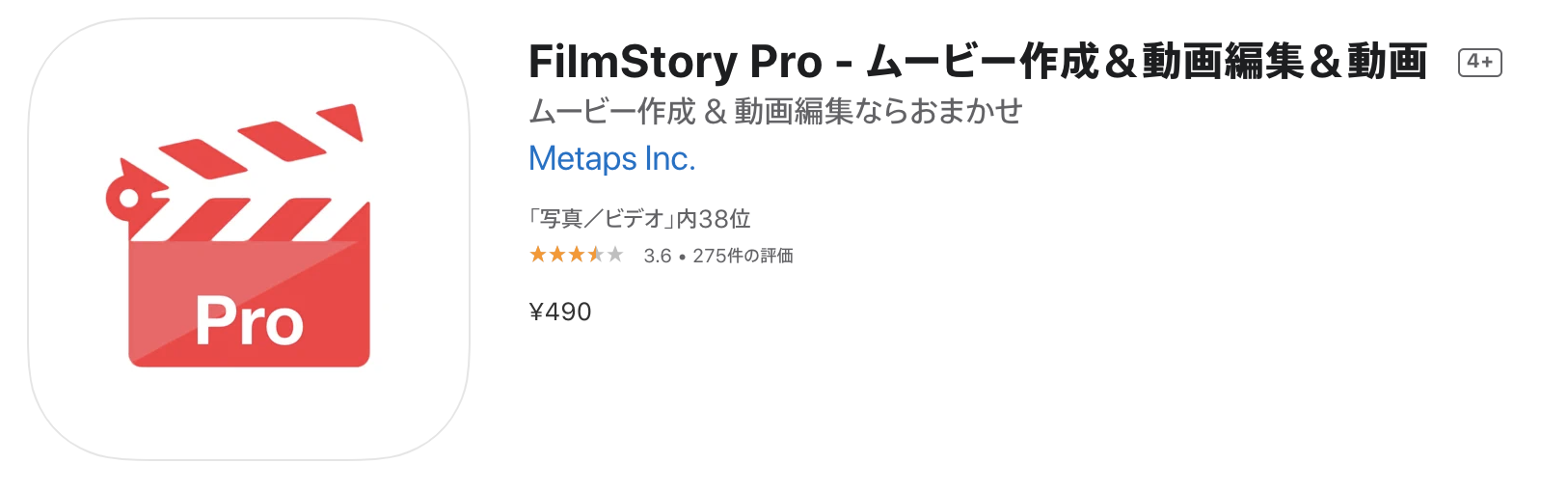
出典:https://apps.apple.com/jp/app/filmstory-pro-%E3%83%A0%E3%83%BC%E3%83%93%E3%83%BC%E4%BD%9C%E6%88%90-%E5%8B%95%E7%94%BB%E7%B7%A8%E9%9B%86-%E5%8B%95%E7%94%BB/id777630969
「FilmStory Pro」は490円で提供されている動画編集アプリです。無料版では「FilmStory」が提供されています。
有料版では、動画の書き出し時間やウォーターマークの削除、広告非表示になります。
スマホならではの縦型で編集する画面が設計されており、ドラッグ&ドロップなどの直感的に操作が可能です。
デフォルトで「クロスディゾルブ」が設定されているなど、編集の手間ができるだけ少なくなるよう工夫されています。
ごちゃごちゃした動画編集アプリは苦手という方にはおすすめです。
InShot
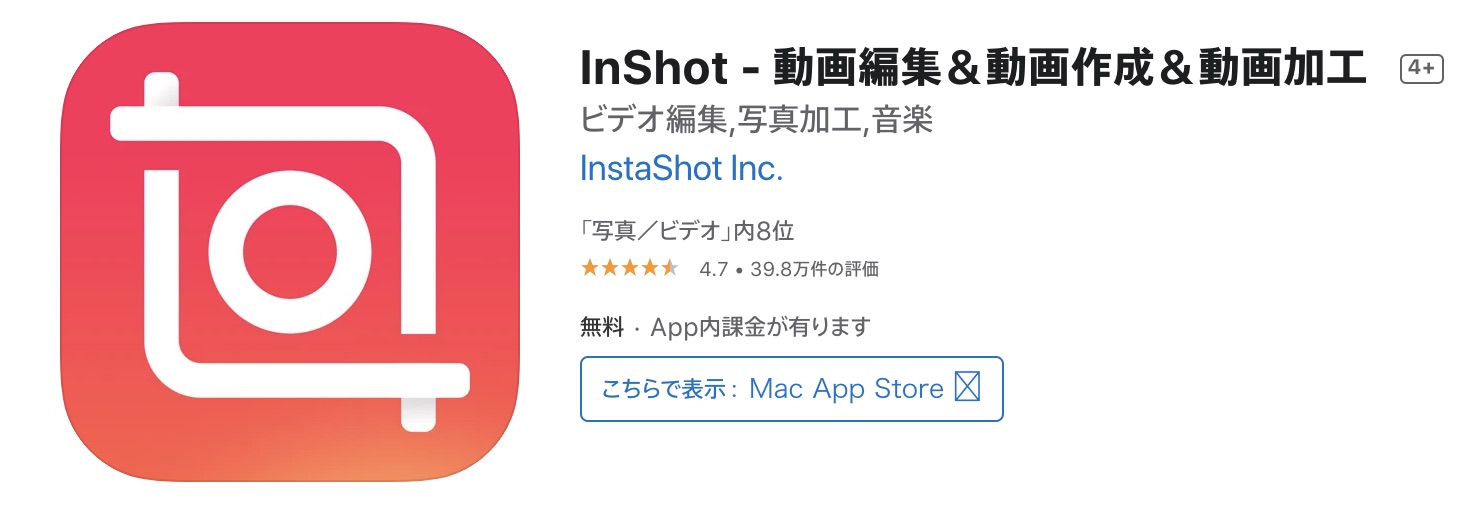
出典:https://apps.apple.com/jp/app/inshot-%E5%8B%95%E7%94%BB%E7%B7%A8%E9%9B%86-%E5%8B%95%E7%94%BB%E4%BD%9C%E6%88%90-%E5%8B%95%E7%94%BB%E5%8A%A0%E5%B7%A5/id997362197
「InShot」は、3日間の無料トライアル後、1年ごとに1400円で利用できる有料の動画編集アプリです。
InShotの魅力は、簡単な操作でおしゃれな動画を作ることができます。また、写真の境界線とサイズを調整し、正方形にしてくれるので、Instagramに写真や動画を投稿したい方にはおすすめです。
VLLO
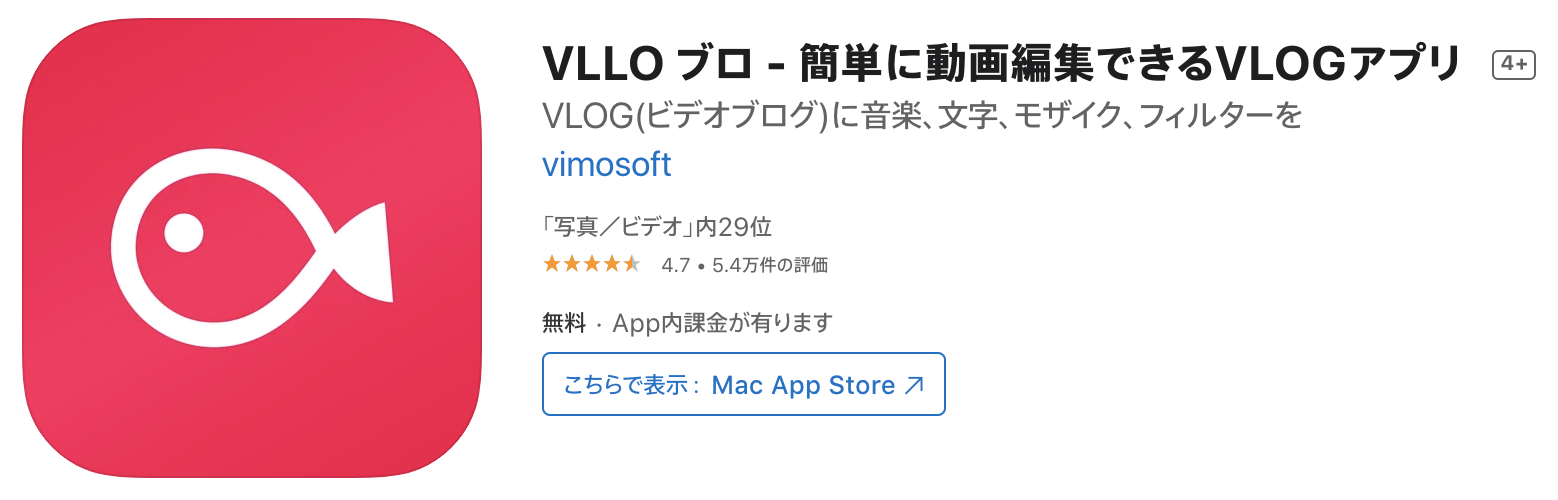
出典:https://apps.apple.com/jp/app/vllo-%E3%83%96%E3%83%AD-%E7%B0%A1%E5%8D%98%E3%81%AB%E5%8B%95%E7%94%BB%E7%B7%A8%E9%9B%86%E3%81%A7%E3%81%8D%E3%82%8Bvlog%E3%82%A2%E3%83%97%E3%83%AA/id952050883
「VLLO」は、1,220円ですべての機能が使えるようになる買い切りタイプの動画編集アプリです。
ロイヤルティーフリー音源が毎月更新されるため、VLOGやYouTube動画などの自分らしさを重視したBGMを使うことができます。
トリミング・補正・倍速調整など、動画編集の基本的な機能を兼ね備えた万能なアプリなので、初心者の方にもおすすめです。
Magisto
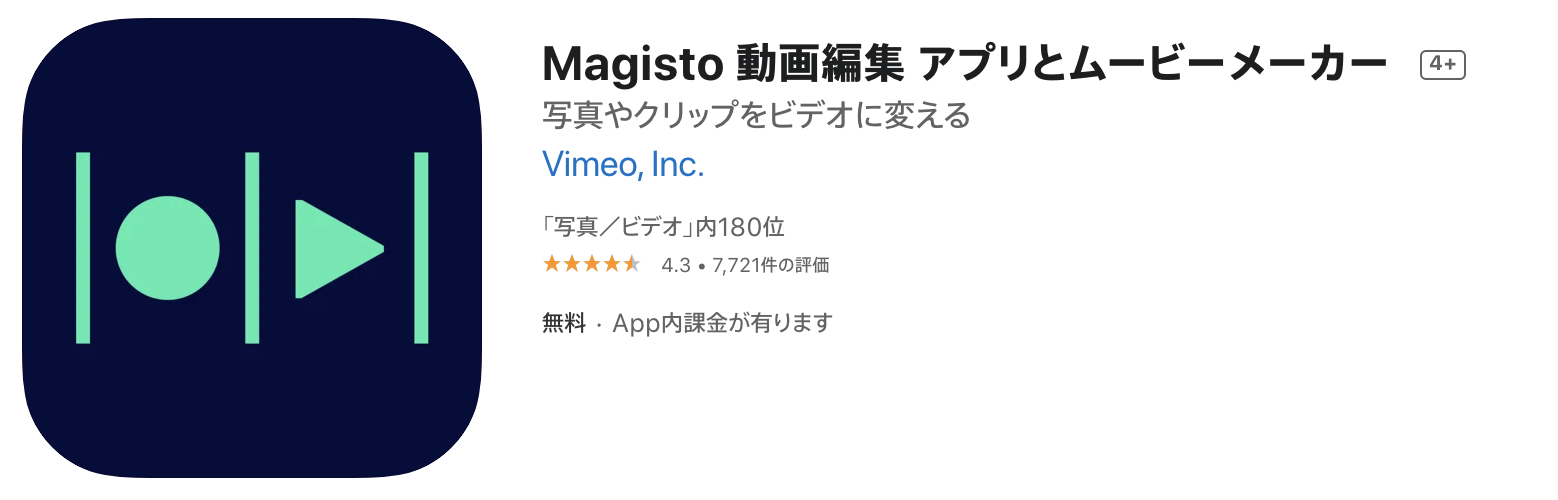
出典:https://apps.apple.com/jp/app/magisto-%E5%8B%95%E7%94%BB%E7%B7%A8%E9%9B%86-%E3%82%A2%E3%83%97%E3%83%AA%E3%81%A8%E3%83%A0%E3%83%BC%E3%83%93%E3%83%BC%E3%83%A1%E3%83%BC%E3%82%AB%E3%83%BC/id486781045
「Magisto」は、「Professional」と「Premium」と2つの有料プランがあります。「Professional」は月額3,400円、「Premium」は月額800円で利用可能です。
最大の特徴は、動画を読み込んでテーマと音楽を選ぶとAIが自動的にクオリティの高いムービーを作成してくれます。
複雑な操作を省いて手軽に動画を作りたい人におすすめです。
VideoShow
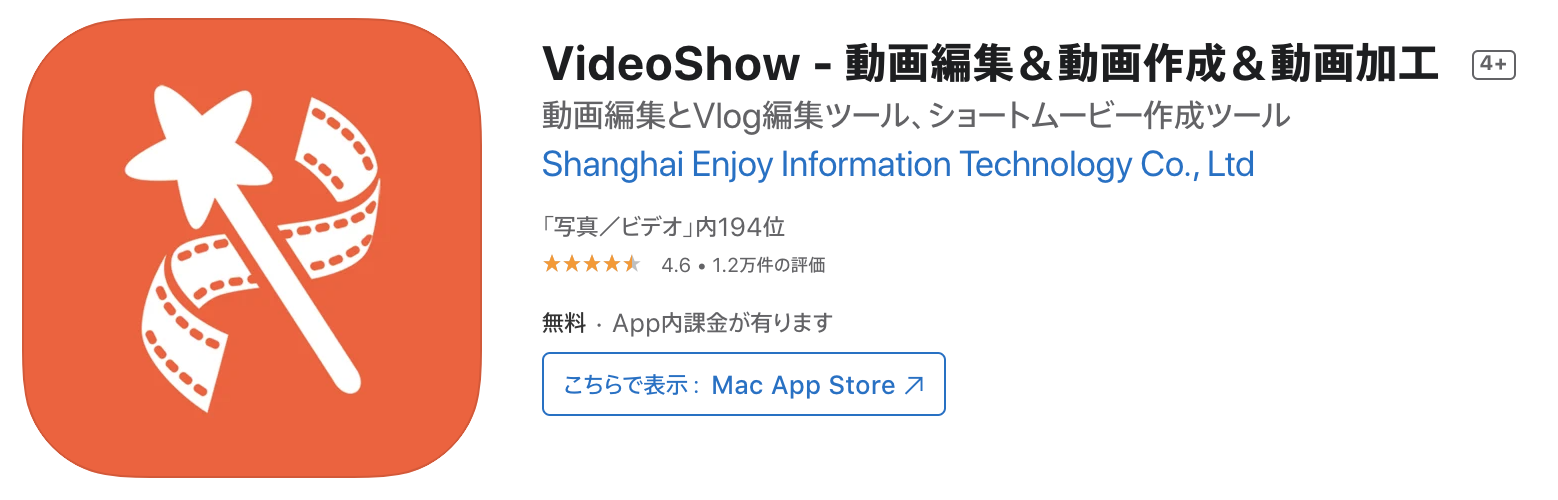
出典:https://apps.apple.com/jp/app/videoshow-%E5%8B%95%E7%94%BB%E7%B7%A8%E9%9B%86-%E5%8B%95%E7%94%BB%E4%BD%9C%E6%88%90-%E5%8B%95%E7%94%BB%E5%8A%A0%E5%B7%A5/id930380089
「VideoShow」は、3日間の無料トライアル後、1年ごとに2,400円で利用できます。また、4,800円の買い切りで永続的に利用することも可能です。
グリーンバック切り抜きやフォトインフォト、サムネイル、モザイク機能、写真や動画を自由に組み合わせた動画結合など、編集機能は多岐に渡ります。
「自動的に動画を作成してくれるアプリは便利だけど、自分での編集も楽しみたい!」という人におすすめのアプリです。
キネマスター
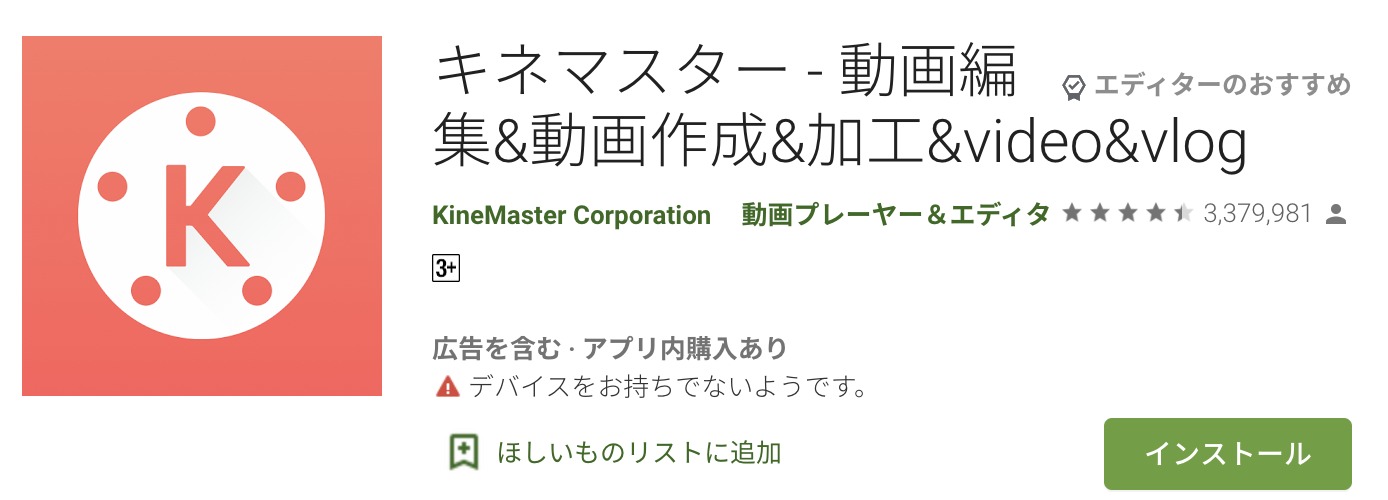
出典:https://play.google.com/store/apps/details?id=com.nexstreaming.app.kinemasterfree&hl=ja
「キネマスター」は、7日間の無料トライアル後、年間3,500円もしくは月額600円で利用できます。
アセットストアと呼ばれる動画素材をダウンロードできる場所があり、毎週更新されるため豊富な素材が用意されています。
これらの素材をうまく活用することで、初心者の方でも動画にこだわった編集を加えたい時に役立ちます。
まとめ
以上で有料動画編集アプリの選び方からおすすめの動画編集アプリを12個ご紹介しました。
有料のアプリを選ぶには、まず”買い切り”か”サブスプリクション”のどちらで利用するべきかを決めておきましょう。
どの有料アプリにも無料のトライアルがついているものが多いので、まずは無料版で体験してからご自身に合ったアプリを選ぶことをおすすめします。
有料動画編集アプリ以外の動画編集アプリについては、下記の記事で詳しく解説しています。
動画編集アプリの選び方と用途・機能別おすすめソフト【初心者~プロまで】
リチカ クラウドスタジオはマーケティングに特化した、動画クラウドサービスです。
誰でもかんたんに、動画広告や動画コンテンツをつくれます。 広告・メディア業種で2年連続シェアNo.1を獲得。(*1)大手企業や広告代理店、制作会社を中心に、400社以上に導入されています。
・1本あたり数千円、最短数分で動画広告が作り放題
・クリエイティブ動画広告が制作可能
・YahooやFacebookの公認パートナー、専門ノウハウがフォーマットに凝縮
まずは、無料トライアルでリチカ クラウドスタジオを体験してみませんか?
*1「法人向け動画自動生成・配信ソフト市場の現状と展望 2020年度版」2019年度、2020年度見込https://mic-r.co.jp/mr/01930/
この記事をシェア
KEYWORDS










